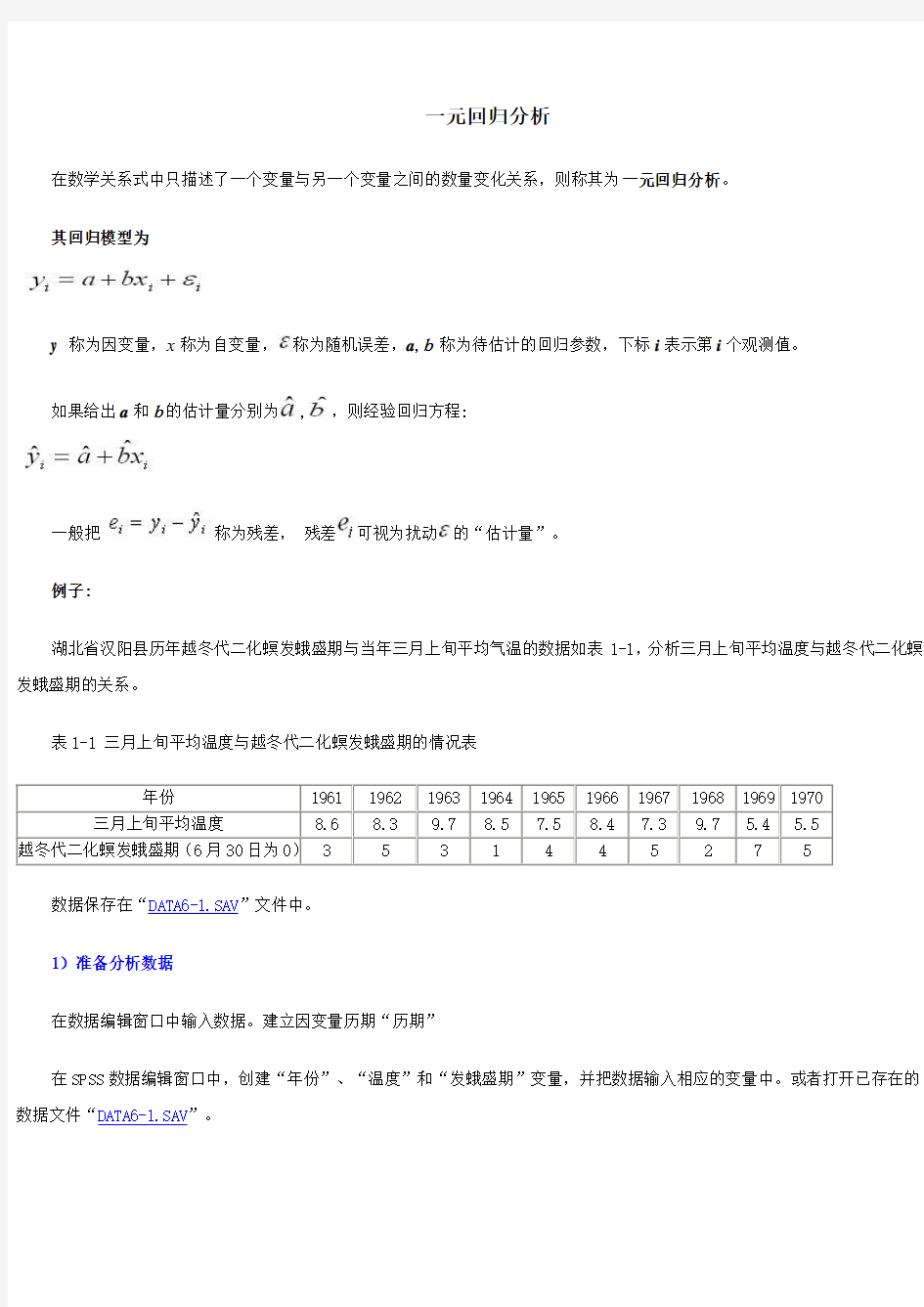
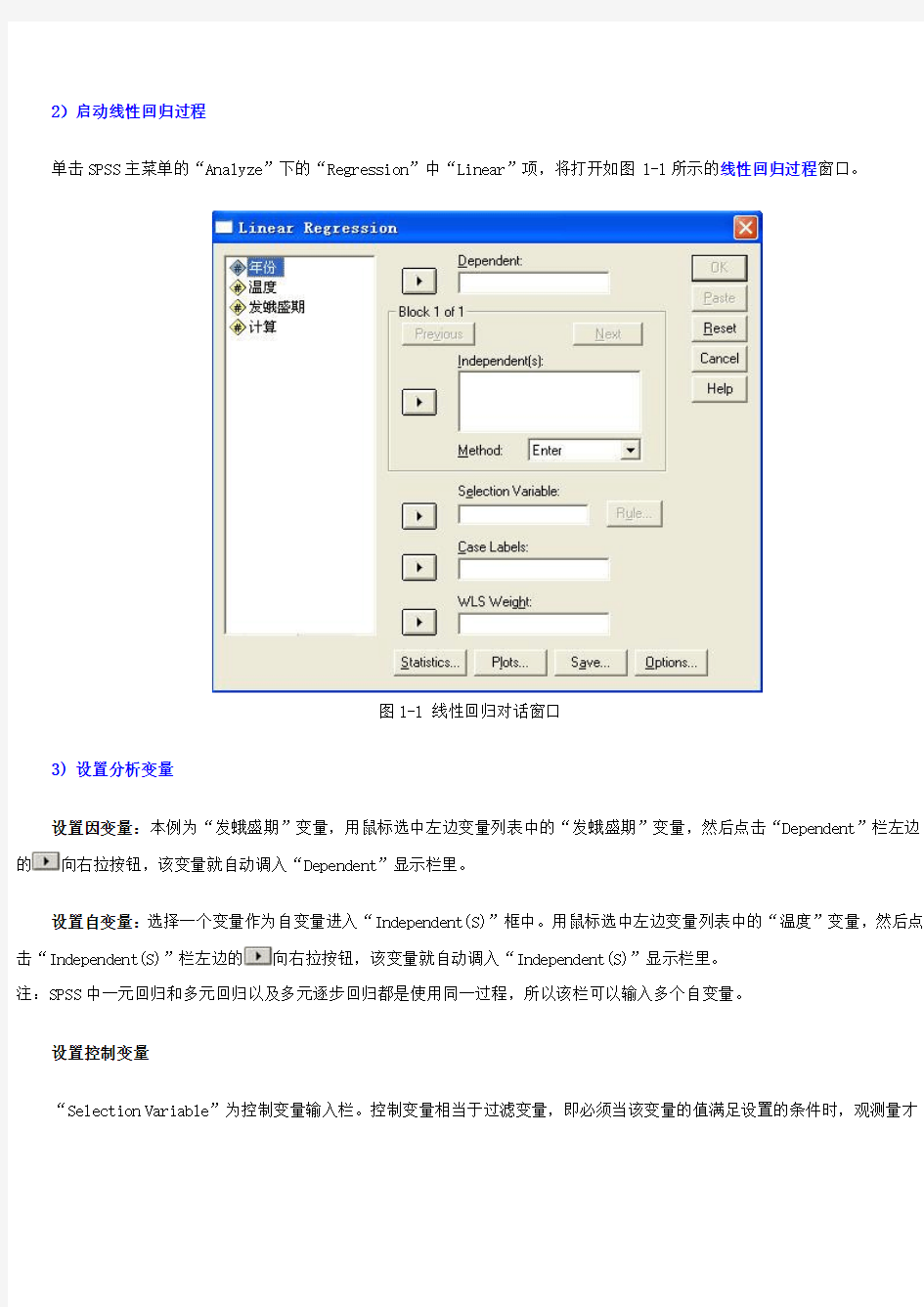
一元回归分析
在数学关系式中只描述了一个变量与另一个变量之间的数量变化关系,则称其为一元回归分析。
其回归模型为
y 称为因变量,x称为自变量,称为随机误差,a,b 称为待估计的回归参数,下标i表示第i个观测值。
如果给出a和b的估计量分别为,,则经验回归方程:
一般把称为残差,残差可视为扰动的“估计量”。
例子:
湖北省汉阳县历年越冬代二化螟发蛾盛期与当年三月上旬平均气温的数据如表1-1,分析三月上旬平均温度与越冬代二化螟发蛾盛期的关系。
表1-1 三月上旬平均温度与越冬代二化螟发蛾盛期的情况表
数据保存在“DATA6-1.SAV”文件中。
1)准备分析数据
在数据编辑窗口中输入数据。建立因变量历期“历期”
在SPSS数据编辑窗口中,创建“年份”、“温度”和“发蛾盛期”变量,并把数据输入相应的变量中。或者打开已存在的数据文件“DATA6-1.SAV”。
2)启动线性回归过程
单击SPSS主菜单的“Analyze”下的“Regression”中“Linear”项,将打开如图1-1所示的线性回归过程窗口。
图1-1 线性回归对话窗口
3) 设置分析变量
设置因变量:本例为“发蛾盛期”变量,用鼠标选中左边变量列表中的“发蛾盛期”变量,然后点击“Dependent”栏左边的向右拉按钮,该变量就自动调入“Dependent”显示栏里。
设置自变量:选择一个变量作为自变量进入“Independent(S)”框中。用鼠标选中左边变量列表中的“温度”变量,然后点击“Independent(S)”栏左边的向右拉按钮,该变量就自动调入“Independent(S)”显示栏里。
注:SPSS中一元回归和多元回归以及多元逐步回归都是使用同一过程,所以该栏可以输入多个自变量。
设置控制变量
“Selection Variable”为控制变量输入栏。控制变量相当于过滤变量,即必须当该变量的值满足设置的条件时,观测量才
能参加回归分析。当你输入控制变量后,单击“Rule”按钮,将打开如图1-2所示的对话。
图1-2“Rule”对话框
在“Rule”对话框中,右边的“Value”框用于输入数值,左边的下拉列表中列出了观测量的选择关系,其中各项的意义分别为:
?“equal to”等于。
?“not equal to”不等于。
?“less than”小于。
?“less than or equal”小于或等于。
?“greater than”大于。
?“greater than or equal”大于或等于。
本例的控制变量是“计算”,将它选入“Selection Variable”变量栏里,在“Rule”对话框中选择“equal to”=1。
选择标签变量
“Case Labels”框用于选择观测量的标签变量。在输出结果中,可显示该观测量的值,通过该变量的值可查看相应的观测量。
本例子选择“年份”为标签变量。
选择加权变量
在主对话框中单击“WLS”按钮,将在主对话框下方展开一个输入框,该框用于输入加权变量。本例子没有加权变量,因此不作任何设置。
4)回归方式
在“Method”框中选择一种回归分析方式。其中,各项的意义为:
?全进入“Enter”所选择的自变量将全部进入建立的回归方程中,该项为默认方式。
?逐步进入“Stepwise”根据“Options”对话框中的设置,在方程中加入或剔除单个变量直到所建立的方程中不再含有可加入或剔除的变量为止。
?后进入“Remove”将进入方程中的自变量同时剔除。
?先进入“Backward”自变量框中所有的变量同时进入方程中,然后根据“Options”对话框中的设置,剔除某个变量,直到所建立的方程中不再含有可剔除的变量为止。
?条件进入“Forward”根据“Options”对话框中的设置,在方程中每次加入一个变量,直至加入所有符合条件的变量为止。
本例子是一元回归,只能选第一项。
5)设置输出统计量
单击“Statistics”按钮,将打开如图1-3所示的对话框。该对话框用于设置相关参数。其中各项的意义分别为:
图1-3 “Statistics”对话框
①“Regression Coefficients”回归系数选项:
“Estimates”输出回归系数和相关统计量。
“Confidence interval”回归系数的95%置信区间。
“Covariance matrix”回归系数的方差-协方差矩阵。
本例子选择“Estimates”输出回归系数和相关统计量。
②“Residuals”残差选项:
“Durbin-Watson”Durbin-Watson检验。
“Casewise diagnostic”输出满足选择条件的观测量的相关信息。选择该项,下面两项处于可选状态:
“Outliers outside standard deviations”选择标准化残差的绝对值大于输入值的观测量;
“All cases”选择所有观测量。
本例子都不选。
③ 其它输入选项
“Model fit”输出相关系数、相关系数平方、调整系数、估计标准误、ANOVA表。
“R squared change”输出由于加入和剔除变量而引起的复相关系数平方的变化。
“Descriptives”输出变量矩阵、标准差和相关系数单侧显著性水平矩阵。
“Part and partial correlation”相关系数和偏相关系数。
“Collinearity diagnostics”显示单个变量和共线性分析的公差。
本例子选择“Model fit”项。
6)绘图选项
在主对话框单击“Plots”按钮,将打开如图1-4所示的对话框窗口。该对话框用于设置要绘制的图形的参数。图中的“X”和“Y”框用于选择X轴和Y轴相应的变量。
图1-4“Plots”绘图对话框窗口左上框中各项的意义分别为:
?“DEPENDNT”因变量。
?“ZPRED”标准化预测值。
?“ZRESID”标准化残差。
?“DRESID”删除残差。
?“ADJPRED”调节预测值。
?“SRESID”学生氏化残差。
?“SDRESID”学生氏化删除残差。
“Standardized Residual Plots”设置各变量的标准化残差图形输出。其中共包含两个选项:“Histogram”用直方图显示标准化残差。
“Normal probability plots”比较标准化残差与正态残差的分布示意图。
“Produce all partial plot”偏残差图。对每一个自变量生成其残差对因变量残差的散点图。
本例子不作绘图,不选择。
7) 保存分析数据的选项
在主对话框里单击“Save”按钮,将打开如图1-5所示的对话框。
图1-5 “Save”对话框
①“Predicted Values”预测值栏选项:
Unstandardized 非标准化预测值。就会在当前数据文件中新添加一个以字符“PRE_”开头命名的变量,存放根据回归模型拟合的预测值。
Standardized 标准化预测值。
Adjusted 调整后预测值。
S.E. of mean predictions 预测值的标准误。
本例选中“Unstandardized”非标准化预测值。
②“Distances”距离栏选项:
Mahalanobis: 距离。
Cook’s”: Cook距离。
Leverage values: 杠杆值。
③“Prediction Intervals”预测区间选项:
Mean: 区间的中心位置。
Individual: 观测量上限和下限的预测区间。在当前数据文件中新添加一个以字符“LICI_”开头命名的变量,存放预测区间下限值;以字符“UICI_”开头命名的变量,存放预测区间上限值。
Confidence Interval:置信度。
本例选中“Individual” 观测量上限和下限的预测区间。
④“Save to New File”保存为新文件:
选中“Coefficient statistics”项将回归系数保存到指定的文件中。本例不选。
⑤ “Export model information to XML file”导出统计过程中的回归模型信息到指定文件。本例不选。
⑥“Residuals” 保存残差选项:
“Unstandardized”非标准化残差。
“Standardized”标准化残差。
“Studentized”学生氏化残差。
“Deleted”删除残差。
“Studentized deleted”学生氏化删除残差。
本例不选。
⑦“Influence Statistics” 统计量的影响。
“DfBeta(s)”删除一个特定的观测值所引起的回归系数的变化。
“Standardized DfBeta(s)”标准化的DfBeta值。
“DiFit” 删除一个特定的观测值所引起的预测值的变化。
“Standardized DiFit”标准化的DiFit值。
“Covariance ratio”删除一个观测值后的协方差矩隈的行列式和带有全部观测值的协方差矩阵的行列式的比率。
本例子不保存任何分析变量,不选择。
8)其它选项
在主对话框里单击“Options”按钮,将打开如图1-6所示的对话框。
图1-6 “Options”设置对话框
①“Stepping Method Criteria”框用于进行逐步回归时内部数值的设定。其中各项为:
“Use probability of F”如果一个变量的F值的概率小于所设置的进入值(Entry),那么这个变量将被选入回归方程中;当变量的F值的概率大于设置的剔除值(Removal),则该变量将从回归方程中被剔除。由此可见,设置
“Use probability of F”时,应使进入值小于剔除值。
“Ues F value”如果一个变量的F值大于所设置的进入值(Entry),那么这个变量将被选入回归方程中;当变量的
F值小于设置的剔除值(Removal),则该变量将从回归方程中被剔除。同时,设置“Use F value”时,应使进
入值大于剔除值。
②“Include constant in equation”选择此项表示在回归方程中有常数项。
本例选中“Include constant in equation”选项在回归方程中保留常数项。
③“Missing Values”框用于设置对缺失值的处理方法。其中各项为:
“Exclude cases listwise”剔除所有含有缺失值的观测值。
“Exchude cases pairwise”仅剔除参与统计分析计算的变量中含有缺失值的观测量。
“Replace with mean”用变量的均值取代缺失值。
本例选中“Exclude cases listwise”。
9)提交执行
在主对话框里单击“OK”,提交执行,结果将显示在输出窗口中。见表1-2至表1-5。
10) 结果分析
结果:
表1-2 给出了回归的方法是全回归模式,模型编号为1,自变量是“温度”,因变量是“发蛾盛期”。
表1-2
表1-3 是回归模型统计量:R 是相关系数;R Square 相关系数的平方,又称判定系数,判定线性回归的拟合程度:用来说明用自变量解释因变量变异的程度(所占比例);Adjusted R Square 调整后的判定系数;Std. Error of the Estimate 估计标准误差。
表1-3
表1-4 回归模型的方差分析表,F值为11.748,显著性概率是0.009,表明回归极显著。
表1-4
表1-5 回归模型系数表,以及t检验结果。
表1-5
分析:
从上面的回归分析结果表明:三月上旬平均温度与越冬代二化螟发蛾盛期的关系极为密切,相关系数0.7713;同时方差分析表明,其显著性水平为0.009。
根据回归系数表6-5,可写出回归方程如下:
其中x代表三月上旬平均温度;代表越冬代二化螟发蛾盛期(其值加上7月0日为实际日期)。
预测值的回归误差可用剩余均方估计:
预测
由于在分析时使用了控制变量“计算”,数据中第11个记录的数据在建立回归方程时,并没有使用它,是留作用于预测的。所以,在选择了保存预测值选项,用模型预测的结果可以在数据窗口中看到(图1-7)。
图6-7 分析过程执行后的数据窗口
在图6-7中得知,用1971年三月上旬平均温度4.3,预测值为7.1天,95%的置信区间是3.5~10.6天,预测值的有关统计量见表1-6。
表1-6
逐步回归分析
在自变量很多时,其中有的因素可能对应变量的影响不是很大,而且x之间可能不完全相互独立的,可能有种种互作关系。在这种情况下可用逐步回归分析,进行x因子的筛选,这样建立的多元回归模型预测效果会更较好。
逐步回归分析,首先要建立因变量y与自变量x之间的总回归方程,再对总的方程及每—个自变量进行假设检验。当总的方程不显著时,表明该多元回归方程线性关系不成立;而当某—个自变量对y影响不显著时,应该把它剔除,重新建立不包含该因子的多元回归方程。筛选出有显著影响的因子作为自变量,并建立“最优”回归方程。
回归方程包含的自变量越多,回归平方和越大,剩余的平方和越小,剩余均方也随之较小,预测值的误差也愈小,模拟的效果愈好。但是方程中的变量过多,预报工作量就会越大,其中有些相关性不显著的预报因子会影响预测的效果。因此在多元回归模型中,选择适宜的变量数目尤为重要。
逐步回归在病虫预报中的应用实例:
以陕西省长武地区1984~1995年的烟蚜传毒病情资料、相关虫情和气象资料为例(数据见DATA6.xls),建立蚜传病毒病情
指数的逐步回归模型,说明逐步回归分析的具体步骤。影响蚜传病毒病情指数的虫情因子和气象因子一共有21个,通过逐步回归,从中选出对病情指数影响显著的因子,从而建立相应的模型。对1984~1995年的病情指数进行回检,然后对1996~1998年的病情进行预报,再检验预报的效果。
变量说明如下:
y :历年病情指数 x1:前年冬季油菜越冬时的蚜量(头/株) x2:前年冬季极端气温 x3:5月份最高气温 x4:5月份最低气温 x5:3~5月份降水量 x6:4~6月份降水量 x7:3~5月份均温 x8:4~6月份均温 x9:4月份降水量 x10:4月份均温 x11:5月份均温
x12:5月份降水量 x13:6月份均温 x14:6月份降水量 x15:第一次蚜迁高峰期百株烟草有翅蚜量 x16:5月份油菜百株蚜量 x17:7月份降水量 x18:8月份降水量 x19:7月份均温 x20:8月份均温 x21:元月均温 1)准备分析数据
在SPSS 数据编辑窗口中,用“File→Open→Data”命令,打开“DATA6.xls”数据文件。数据工作区如下图3-1显示。
图3-1
2)启动线性回归过程
单击SPSS 主菜单的“Analyze”下的“Regression”中“Linear”项,将打开如图3-2所示的线性回归过程窗口。
图3-2 线性回归对话窗口
3) 设置分析变量
设置因变量:将左边变量列表中的“y”变量,选入到“Dependent”因变量显示栏里。
设置自变量:将左边变量列表中的“x1”~“x21”变量,全部选移到“Independent(S)”自变量栏里。
设置控制变量: 本例子中不使用控制变量,所以不选择任何变量。
选择标签变量: 选择“年份”为标签变量。
选择加权变量: 本例子没有加权变量,因此不作任何设置。
4)回归方式
在“Method”分析方法框中选中“Stepwise”逐步分析方法。该方法是根据“Options”选择对话框中显著性检验(F)的设置,在方程中进入或剔除单个变量,直到所建立的方程中不再含有可加入或可剔除的变量为止。设置后的对话窗口如图3-3。
图3-3
5)设置变量检验水平
在图6-15主对话框里单击“Options”按钮,将打开如图3-4所示的对话框。
图3-4
“Stepping Method Criteria”框里的设置用于逐步回归分析的选择标准。
其中“Use probability of F”选项,提供设置显著性F检验的概率。如果一个变量的F检验概率小于或等于进入“Entry”
栏里设置的值,那么这个变量将被选入回归方程中;当回归方程中变量的F值检验概率大于剔除“Removal”栏里设置的值,则该变量将从回归方程中被剔除。由此可见,设置F检验概率时,应使进入值小于剔除值。
“Ues F value”选项,提供设置显著性F检验的分布值。如果一个变量的F值大于所设置的进入值(Entry),那么这个变量将被选入回归方程中;当回归方程中变量的F值小于设置的剔除值(Removal),则该变量将从回归方程中被剔除。同时,设置F分布值时,应该使进入值大于剔除值。
本例子使用显著性F检验的概率,在进入“Entry”栏里设置为“0.15”,在剔除“Removal”栏里设置为“0.20”(剔除的概率值应比进入的值大),如图6-17所示。
图6-17窗口中的其它设置参照一元回归设置。
6)设置输出统计量
在主对话图3-2窗口中,单击“Statistics”按钮,将打开如图6-18所示的对话框。该对话框用于设置相关参数。其中各项的意义分别为:
图3-5 “Statistics”对话框
①“Regression Coefficients”回归系数选项:
“Estimates”输出回归系数和相关统计量。
“Confidence interval”回归系数的95%置信区间。
“Covariance matrix”回归系数的方差-协方差矩阵。
本例子选择“Estimates”输出回归系数和相关统计量。
②“Residuals”残差选项:
“Durbin-Watson”Durbin-Watson检验。
“Casewise diagnostic”输出满足选择条件的观测量的相关信息。选择该项,下面两项处于可选状态:
“Outliers outside standard deviations”选择标准化残差的绝对值大于输入值的观测量;
“All cases”选择所有观测量。
本例子都不选。
③其它输入选项
“Model fit”输出相关系数、相关系数平方、调整系数、估计标准误、ANOVA表。
“R squared change”输出由于加入和剔除变量而引起的复相关系数平方的变化。
“Descriptives”输出变量矩阵、标准差和相关系数单侧显著性水平矩阵。
“Part and partial correlation”相关系数和偏相关系数。
“Collinearity diagnostics”显示单个变量和共线性分析的公差。
本例子选择“Model fit”项。
7)绘图选项
在主对话框单击“Plots”按钮,将打开如图3-6所示的对话框窗口。该对话框用于设置要绘制的图形的参数。图中的“X”和“Y”框用于选择X轴和Y轴相应的变量。
图3-6“Plots”绘图对话框窗口左上框中各项的意义分别为:
?“DEPENDNT”因变量。
?“ZPRED”标准化预测值。
?“ZRESID”标准化残差。
?“DRESID”删除残差。
?“ADJPRED”调节预测值。
?“SRESID”学生氏化残差。
?“SDRESID”学生氏化删除残差。
“Standardized Residual Plots”设置各变量的标准化残差图形输出。其中共包含两个选项:“Histogram”用直方图显示标准化残差。
“Normal probability plots”比较标准化残差与正态残差的分布示意图。
“Produce all partial plot”偏残差图。对每一个自变量生成其残差对因变量残差的散点图。
本例子不作绘图,不选择。
8) 保存分析数据的选项
在主对话框里单击“Save”按钮,将打开如图3-7所示的对话框。
图3-7“Save”对话框
①“Predicted Values”预测值栏选项:
Unstandardized 非标准化预测值。就会在当前数据文件中新添加一个以字符“PRE_”开头命名的变量,存放根据回归模型拟合的预测值。
Standardized 标准化预测值。
Adjusted 调整后预测值。
S.E. of mean predictions 预测值的标准误。
本例选中“Unstandardized”非标准化预测值。
②“Distances”距离栏选项:
Mahalanobis: 距离。
Cook’s”: Cook距离。
Leverage values: 杠杆值。